万兴神剪手字幕特效功能介绍
时间:2017-07-07 14:45:10 作者:琪琪 浏览量:967

添加字幕效果
万兴神剪手默认自带非常多字幕效果,只需将选中的字幕效果拖拽到时间轴,双击字幕片段即可对文字进行编辑.
字幕效果移除
选中时间轴的字幕效果,通过点击键盘的删除键即可完成删除,同时可以点击时间轴工具栏上的删除按钮进行删除,或者直接单击鼠标右键,选择删除。
字幕收藏
选中喜欢的字幕,单击鼠标右键,选择添加到收藏即可完成操作。
添加多条字幕轨道
点击时间轴左下角添加新轨道,可以对文字轨道进行添加,目前最高支持3个字幕轨道。
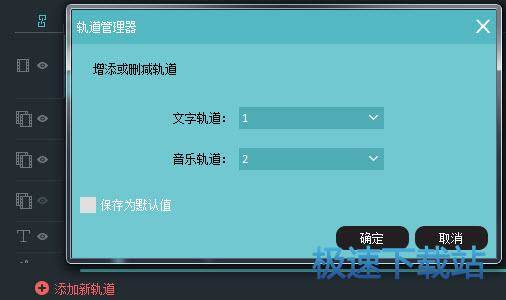
片头片尾的应用
片头添加:选择文字,并从文字效果中选择片头,将选中的片头拖动到时间轴的开头,可以通过右上角的预览窗口对文字的片段进行编辑
片尾添加:重复添加片头的步骤,并把片尾内容添加到视频片段的末端,并进行编辑。
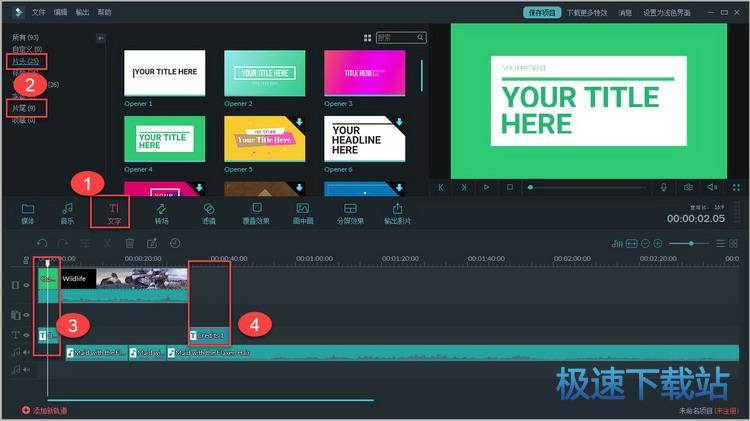
添加纯文本
1、进入媒体库,选择背景色模板
2、将所选的背景色添加到时间轴的开头或指定位置
3、进入文字选项,添加文字模板并应用
4、调整背景色及文字的持续播放时间
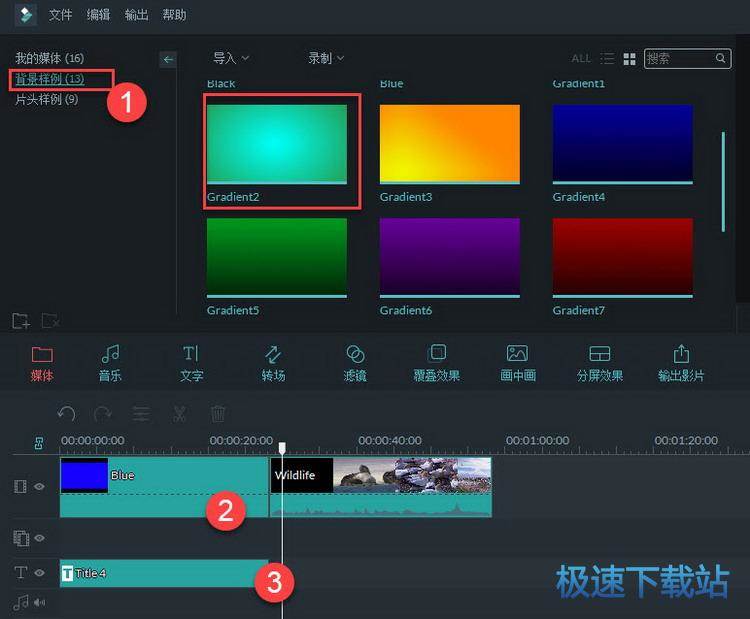
添加新字体
1、将新字体添加到系统
2、双击字幕文件
3、在新编辑窗口中选择所需要的新字体
提示:万兴神剪手支持的字体格式包括.OTF/ .TTF /.TTC
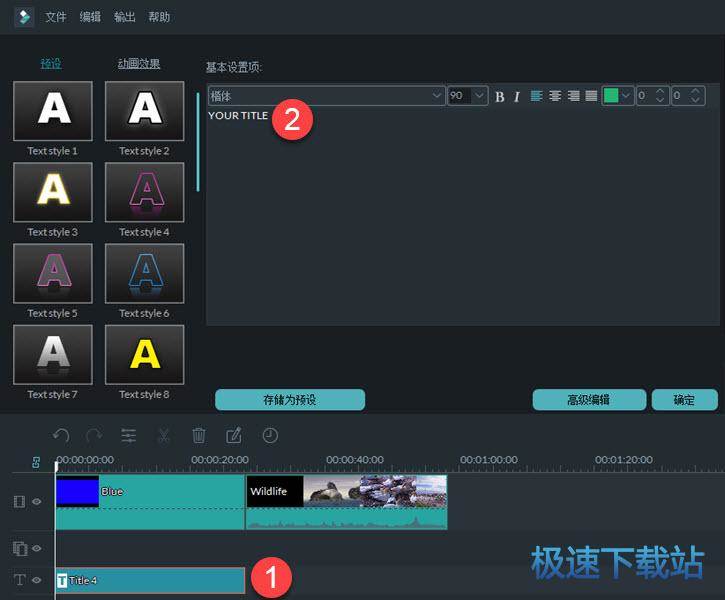
将文本设为预设文本
1、双击时间轴上的文本
2、在编辑窗口对文本进行基础设置包括,字体,字号,颜色,动作等。
3、选择存储为预设,命名,并点击确定进行保存
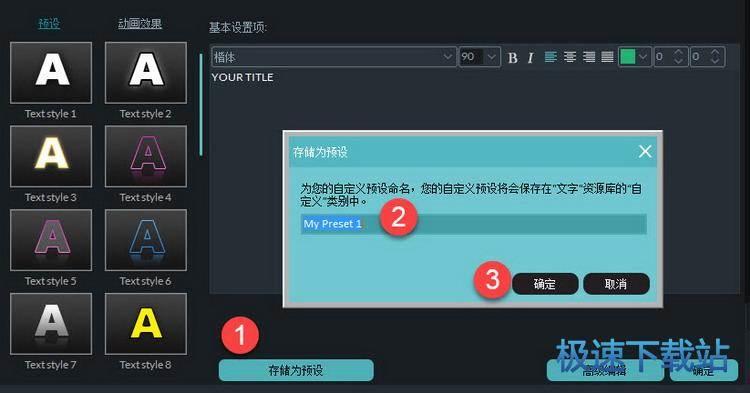
4、或者继续点击 高级编辑 进入高级设置,编辑好文本之后,点击存储为预设,命名,并点击确定。
5、你可以在文字,自定义里面找到制作的预设文字,并进行使用。
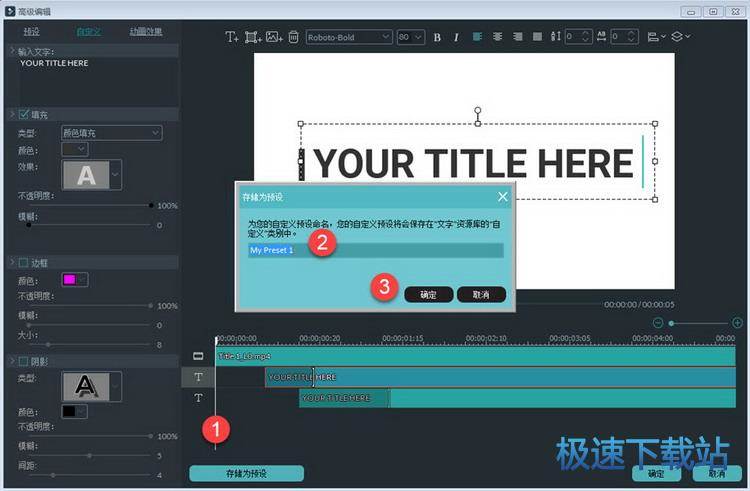
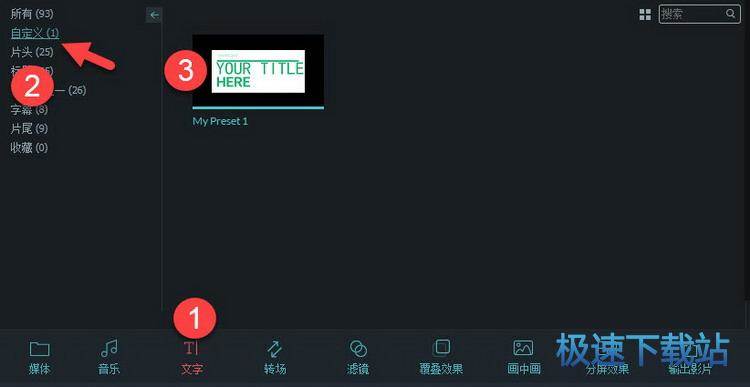
万兴神剪手 2.5.0.1 官方版
- 软件性质:国产软件
- 授权方式:免费版
- 软件语言:简体中文
- 软件大小:195047 KB
- 下载次数:674 次
- 更新时间:2019/4/2 18:06:57
- 运行平台:WinAll...
- 软件描述:神剪手是万兴旗下品牌产品,2015年4月上线,短短2年时间内已在全球获得超过50... [立即下载]
相关资讯
相关软件
- 怎么将网易云音乐缓存转换为MP3文件?
- 比特精灵下载BT种子BT电影教程
- 土豆聊天软件Potato Chat中文设置教程
- 怎么注册Potato Chat?土豆聊天注册账号教程...
- 浮云音频降噪软件对MP3降噪处理教程
- 英雄联盟官方助手登陆失败问题解决方法
- 蜜蜂剪辑添加视频特效教程
- 比特彗星下载BT种子电影教程
- 好图看看安装与卸载
- 豪迪QQ群发器发送好友使用方法介绍
- 生意专家教你如何做好短信营销
- 怎么使用有道云笔记APP收藏网页链接?
- 怎么在有道云笔记APP中添加文字笔记
- 怎么移除手机QQ导航栏中的QQ看点按钮?
- 怎么对PDF文档添加文字水印和图片水印?
- 批量向视频添加文字水印和图片水印教程
- APE Player播放APE音乐和转换格式教程
- 360桌面助手整理桌面图标及添加待办事项教程...
- Clavier Plus设置微信电脑版快捷键教程
- 易达精细进销存新增销售记录和商品信息教程...











